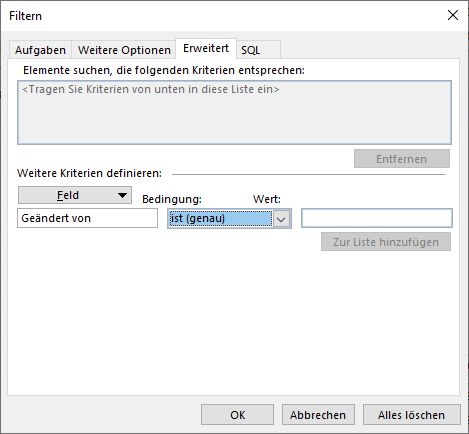Ein Benutzer fragte: „Ich habe zwei E-Mail-Konten mit demselben Anzeigenamen, aber unterschiedlichen Domänen. Beide Konten haben einige Aufgaben und Outlook zeigt mir diese alle zusammen im Aufgabenbereich an. Wie kann ich die Aufgaben nach Postfächern gruppieren oder die Aufgaben in einem Postfach ausblenden? Ich habe versucht, das Feld Geändert nach zu verwenden, aber es scheint nicht richtig zu funktionieren, da die Namen gleich sind. Die Bedingung der Outlook-Datendatei funktioniert auch nicht. “
Normalerweise würden Sie das Feld Geändert von zum Filtern verwenden, aber wie Sie herausgefunden haben, funktioniert das nicht immer, wenn beide Konten denselben Namen haben, sondern hängt auch von Ihrem Kontotyp ab und davon, wann Sie die Aufgaben erstellt haben – sie könnten unterschiedliche Geändert von-Namen haben, da der Name vom Kontonamen übernommen wird. Sie können das Feld Besitzer verwenden, aber das Problem ist dasselbe – der Name des Besitzers ist der Kontoname, als Sie die Aufgabe erstellt haben, und nicht alle Aufgaben haben einen Wert im Feld Besitzer. Das Outlook-Datenfeld sollte funktionieren, aber es ist manchmal fehlerhaft, wenn Sie PST-Dateien verwenden oder eine ältere Version von Outlook haben.
Damit Sie leichter erkennen können, welches Feld oder welcher Wert zu verwenden ist, fügen Sie der Ansicht in jedem Aufgabenordner die Felder „Geändert von“ und “ Besitzer“ hinzu.
Um den Filter im Aufgabenbereich zu erstellen, klicken Sie mit der rechten Maustaste auf Anordnen nach am oberen Rand der Aufgabenliste und wählen Sie dann Ansichtseinstellungen,
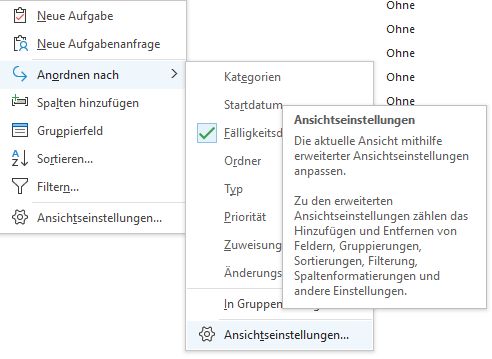
um den Dialog Erweiterte Ansichtseinstellungen zu öffnen. Klicken Sie auf die Filter-Schaltfläche, wechseln Sie dann auf die Registerkarte Erweitert und wählen Sie das Feld Besitzer oder Geändert von. Verwenden Sie für die Bedingung ist (genau) und geben Sie den Kontonamen ein.
Die Aufgabenliste des Aufgabenbereichs hat nur eine Ansicht – Sie können sie anpassen und Filter erstellen, aber Sie können die Liste der Ansichten nicht speichern und wechseln, wie Sie es in Ordnern können.
Verschiedene Kalender in die Aufgabenliste einspeisen, oder Kalender in der Aufgabenliste wechseln